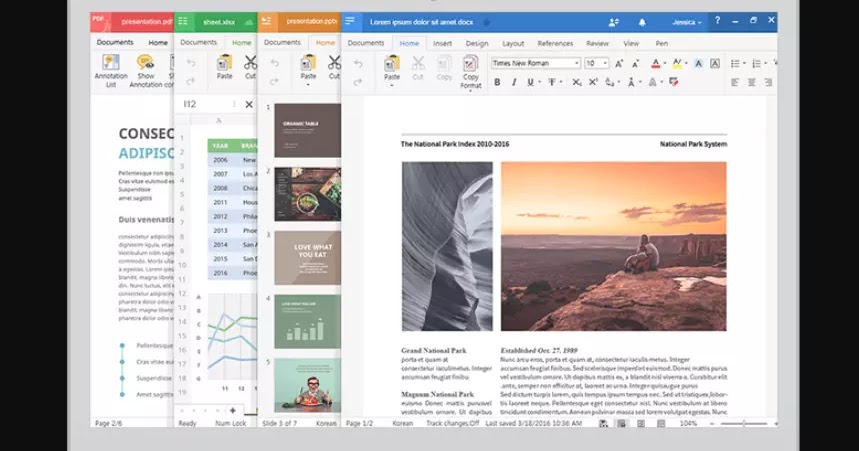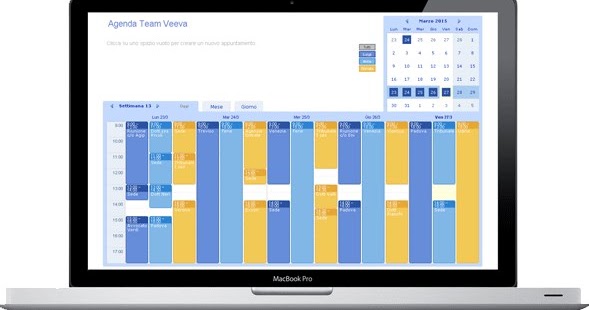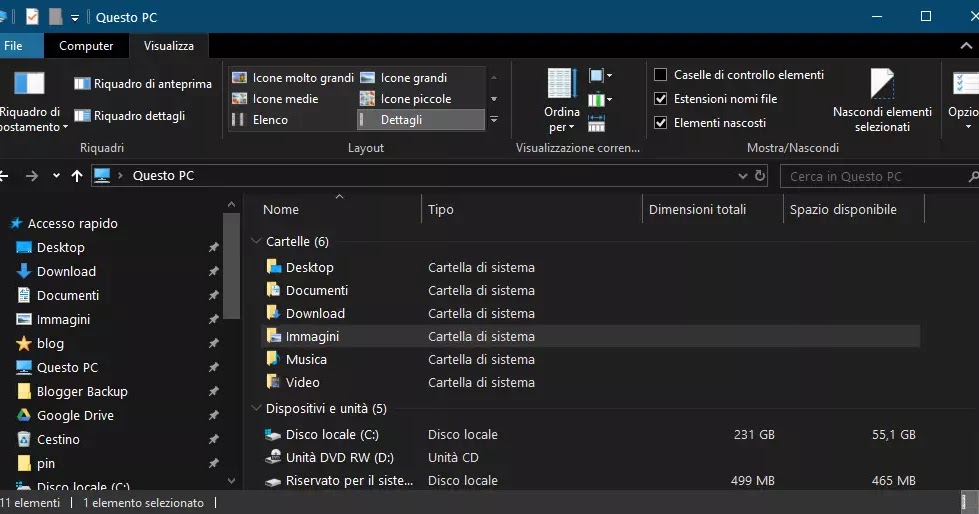Problemas más comunes con el teclado PC o Mac, cuando las teclas no hacen lo que funcionan o no correctamente
 También le sucede a lo mejor para presionar alguna combinación de teclas, sin darse cuenta o por error, y encontrarse con el teclado loco y la computadora para hacer operaciones extrañas y no deseadas. Este problema ocurre regularmente cuando un niño tiene sus manos en el teclado y presiona teclas aleatorias, activando funciones cuya existencia ni siquiera se conocía. Hasta que te encuentres con uno de estos problemas, de hecho, no se sabe qué hacer para resolverlos y lo primero que viene a la mente es «¿Será culpa de un virus?«.
También le sucede a lo mejor para presionar alguna combinación de teclas, sin darse cuenta o por error, y encontrarse con el teclado loco y la computadora para hacer operaciones extrañas y no deseadas. Este problema ocurre regularmente cuando un niño tiene sus manos en el teclado y presiona teclas aleatorias, activando funciones cuya existencia ni siquiera se conocía. Hasta que te encuentres con uno de estos problemas, de hecho, no se sabe qué hacer para resolverlos y lo primero que viene a la mente es «¿Será culpa de un virus?«.Si las teclas no funcionan correctamenteEn el 99% de los casos, un virus no tiene nada que ver con eso, la falla es simplemente especial Combinaciones clave Que, en Windows, active comportamientos específicos que pueden parecer anómalos, como, por ejemplo, la pantalla invertida, o el hecho de que los números no funcionan o que las diversas claves de los símbolos están molestas.
Veamos entonces Los errores más comunes que se cometen con el teclado y cómo resolverlos.
Leer también: Cómo reparar las teclas del teclado (PC con Windows)
Verifique el problema ahora
Para comprender qué está mal, abra un editor de texto como un bloque de notas y dígitos lentamente, observando si los caracteres parecen retrasados, se mezclan o faltan por completo. Para un control más preciso, TeckboardTester Muestre un teclado virtual: cada luz de presión se ilumina, revelando inmediatamente si algo está bloqueado o no responde. Si el problema se presenta solo en programas específicos, como Word o Chrome, podría ser un acceso directo activado por error: verificar las aplicaciones de la aplicación en «claves rápidas» o «controles».
Letras que desaparecen: culpa de la sobrescribe
Cuando un personaje tipo Digit cancela el siguiente, como si el texto se «comiera», el modo sobrescribido está activo, a menudo activado por la llave Insertar. En programas como Microsoft Word, vaya a Archivo> Opciones> Avanzado Y anular «Use el botón Insertar para verificar el modo sobrescrito». Esto informa la escritura a la inserción normal.
En MacOS, en aplicaciones como páginas, el modo sobrescrito se desactiva en las preferencias de texto o presionando insertar nuevamente, si el teclado lo admite. Alternativamente, use un botón Remampado como ESC para salir del modo.
Contraseña incorrecta: el diseño del teclado es incorrecto
Si las teclas parecen correctas, pero los símbolos salen diferentes, bloqueando el inicio de sesión o la escritura, el problema es un diseño de teclado establecido en un idioma incorrecto, como inglés o francés. En Windows, abra Configuración> Hora y lenguaje> Idioma y área geográficaSeleccione el diseño italiano (ITA) como predeterminado y elimine cualquier diseño adicional. En macOS, sube Preferencias del sistema> Teclado> Fuentes de entradaElija «italiano» y elimine otras opciones. Una prueba en un editor simple confirma que los símbolos han vuelto al lugar correcto.
Teclado numérico que no escribe: bloqueo de números deshabilitado
¿El teclado numérico de la derecha produce flechas o nada? Premio Bloqueo: Se enciende un LED en el teclado, lo que indica que las figuras están activas. Si no funciona, en Windows check in Configuración> Accesibilidad> Teclado Que la opción «teclas del mouse» está desactivada, porque puede interferir. En las computadoras portátiles, usa la combinación FN + NUM LOQUEO o una tecla de función similar (verifique los símbolos en el teclado).
Símbolos incorrectos o personajes confundidos
Si un caracol (@) se convierte en un paréntesis u otro símbolo, el diseño del teclado está fuera de fase. Registrarse Configuración> Hora e idioma> Teclado En ventanas o Preferencias> Teclado En macOS, y asegúrese de que esté seleccionado «italiano». Intente escribir un editor base para confirmar. Si el problema persiste, actualice i conductor (el software que hace que el teclado y la PC se comuniquen) desde Gestión de dispositivos en Windows o desde el sitio web del fabricante.
Zoom involuntario en las páginas web
¿Las páginas web se agrandan o se arrodillan sin razón? La causa es a menudo la combinación Ctrl + rueda del mouse o CTRL + +/-. Premio Ctrl + 0 Para devolver el zoom al nivel estándar en navegadores como Chrome o Firefox. Si el problema es la aplicación Lupa por Windows, que amplía toda la pantalla, desactívela con Ganar + ESC. Para evitar toques accidentales, regule la sensibilidad de la rueda en la configuración del mouse.
Flechas que cometen errores en Excel
En Excel, ¿las flechas mueven toda la hoja en lugar de cambiar de una celda a otra? Es la clave Bloqueo de desplazamiento activo. Premio Scrlk (o FN + SCRLK en computadoras portátiles) para desactivarlo. La barra de estado de Excel lo informa con «Bloc Scorr». Alternativamente, EE. UU. Alt + W, S, S volver a la navegación normal entre celdas.
Panel táctil de la computadora portátil que no responde
¿El panel táctil deja de funcionar? A menudo se desactiva por una combinación como FN + F6 o FN + F9 (Verifique los símbolos en las teclas de función). Presione la combinación correcta para reactivarla. Alternativamente, en Windows ir a Panel de control> mouse y habilite el panel táctil. Si no aparece, descargue los controladores actualizados desde el sitio web del fabricante.
Menú del menú del navegador desaparecido
Si el navegador se expande en pantalla completa sin barras de menú, se ha presionado F11. Presione nuevamente para volver a la vista normal. En navegadores como Chrome, mueva el cursor en la parte superior para que la barra vuelva a aparecer temporalmente. Verifique la configuración del navegador para evitar que las barras se esconden automáticamente.
Bloqueo de tapas que se activa a sí mismo
El texto se convierte en todo capital sin razón, con el liderado de Bloq Mayús ¿Qué parpadea? Podría ser un botón atascado o un mal funcionamiento temporal. Presione las tapas bloquear un par de veces para desbloquearlo. Si eso no es suficiente, limpie debajo del aire comprimido (PC OFF). En Windows, desactive las notificaciones de las cerraduras de las tapas en Configuración> Accesibilidad> Teclado para evitar avisos innecesarios. Un reinicio a menudo se resuelve.
Retraso o retraso en la escritura
¿Son las teclas con segundos segundos de retraso, especialmente en teclados inalámbricos? Verifique las baterías y vuelva a colocar el dispositivo a través de Bluetooth o USB (separarlo durante 10 segundos y embellecer). Actualizar controladores desde Administración de dispositivos En Windows. Cierre programas pesados que consumen recursos, como el editor de video, para liberar el sistema. En macOS, verifique la conexión Bluetooth en Preferencias del sistema> Bluetooth.
Teclado inalámbrico que se desconecta
Un teclado inalámbrico que deja de funcionar puede tener una señal débil. Se acerca al receptor USB a la PC y evita la interferencia de los enrutadores, los teléfonos inalámbricos o de microondas. Llega al teclado desde Configuración> Dispositivos> Bluetooth En ventanas o Preferencias> Bluetooth en macOS. Si el problema persiste, use un cable USB como una solución temporal.
Llaves muertas después de espera o actualizaciones
Después del modo de suspensión o una actualización, ¿algunas claves dejan de funcionar? En Windows, apague la PC, separe la fuente de alimentación durante 30 segundos y reinicie. En macOS, restablezca elSMC (Controlador de administración del sistema, que gestiona el hardware como teclado): mantenga presionado el botón de encendido durante 10 segundos. Para dispositivos de superficie, separe la cubierta y presione el botón de encendido durante 20 segundos.
Claves permanentes: la PC parece
Imposible seleccionar múltiples archivos, ¿desaparecen Windows o la PC se bloquea? La causa soy yo Llaves permanentesUna función de Windows diseñada para aquellos que usan el teclado con una mano. Se activa por error presionando Maiusc Cinco veces seguidas, a menudo con un pitido. Para desactivarlo, presione nuevamente Maiusc Cinco veces: otro pitido confirma el cierre. Alternativamente, en Windows ir a Configuración> Accesibilidad> Teclado Y desactiva «usar claves permanentes». Para obtener instrucciones más detalladas, consulte la guía sobre Desactivar claves y teclas permanentes en Navigaweb.
Otros problemas frecuentes del teclado
- ¿Entrada aleatoria después del despertar? En macOS, restablezca el SMC; En Windows, desconecte el teclado USB durante 10 segundos.
- ¿Conductores obsoletos? Actualizar desde Administración de dispositivos o del sitio web del fabricante.
- ¿Llaves aumentadas? Limpie con aire comprimido y alcohol isopropílico, con la PC apagada.
- ¿Bluetooth inestable? Reaparece el dispositivo y lo mantiene alejado de Wi-Fi o fuentes inalámbricas.
- Llaves rotas? Use programas como Autohotkey o keyeys para asignar nuevas funciones a las claves de trabajo.
Con estas precauciones, el teclado vuelve a ser un aliado confiable, sin la necesidad de correr a la tienda o llamar al técnico.
También puede ser útil saber:
– Las principales combinaciones de claves y atajos para Windows
– Usos principales de las teclas de función en Windows, F1, F2, F3 … F12
– Elija la función de las teclas FN en las computadoras portátiles
– ¿Cuáles son los sellos RS R, Bloc Scorr, Inter Pause, es?